手機字體下載與管理:提升閱讀體驗與統一品牌風格
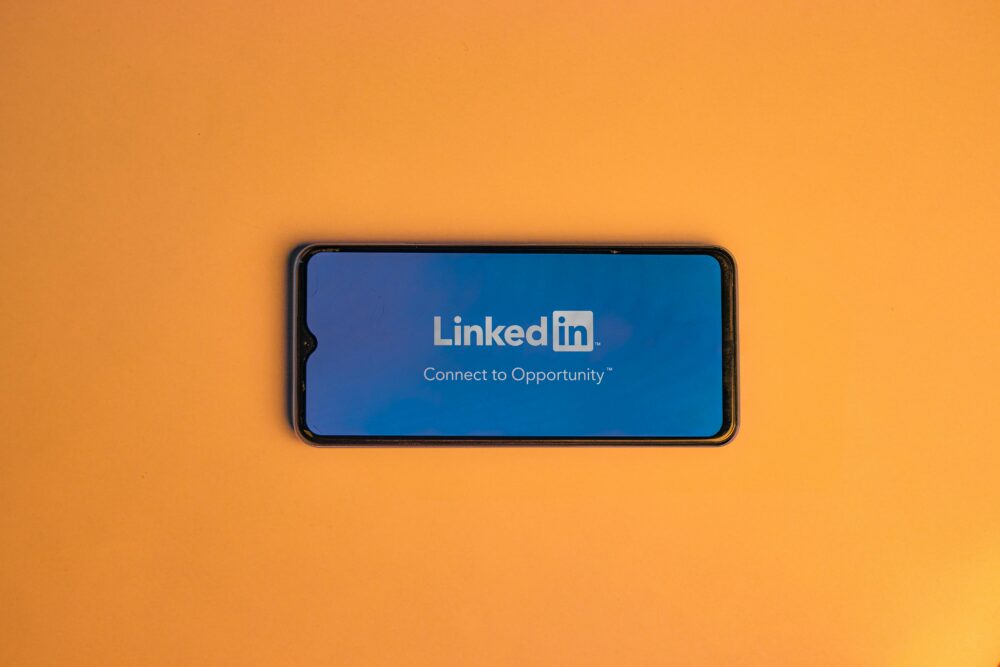
手機字體的重要性:閱讀與品牌風格
在手機使用情境中,字體不只是一個裝飾元素。它直接影響閱讀舒適度、情感表達與品牌辨識度。本節聚焦字體如何影響閱讀體驗與品牌風格,以及在多語言內容下的排版策略。透過實務建議,幫助設計與內容團隊快速落地可用的字體規範。
 Photo by Shantanu Kumar
Photo by Shantanu Kumar
字體如何提升可讀性與情感連結
字體會影響閱讀的流暢度與專注度。常見影響包括字型形狀、字重與字間距等元素。以下是實務要點:
- 概念層面
- 字型設計決定字母的辨識速度。清晰的字形與適當的字間距能降低認知負荷,讓讀者更容易抓住核心信息。
- 情感表達透過字重與字形變化呈現。粗體常用於標題與重點,細體適合長文說明,中等字重則在兩者間取得平衡。
- 實務要點
- 選用與字數相符的字重範圍。長篇內容以中等與中重的字重為主,段落式頁面則更需要留出足夠的行距與字間距。
- 控制段落間距與行高。適當的行高能提升閱讀穩定性,避免讀者在手機螢幕上感到疲勞。
- 情境導向的字體選擇。資訊密度高、技術性內容適合清晰直立的字型;品牌故事或情感內容可適當加入柔和的圓角字型以增強親和力。
- 實例情境
- 新聞與指南類內容:以無襯線字體為主,提升辨識度與連貫性,避免過度裝飾的元素干擾閱讀。
- 品牌故事與行銷頁:運用字重層級與字形特徵,創造情感層次,使品牌語氣更鮮明。
如需參考閱讀與設計實務,可以參考以下資源了解字體如何影響使用者體驗與品牌影響力:
- How Typography in App Design Impacts UX and Branding
- The Impact of Typography on Mobile App Design
- The Best Readable Fonts for Clear Communication and Brand Consistency
(以上連結可進一步了解字體與排版在手機閱讀中的實務影響,內容涵蓋可讀性、情感傳遞與品牌辨識的關鍵要點。)
字體與品牌一致性的連結
品牌一致性需要穩定的字體家族、字重與排版規範,才能讓用戶在不同平台上仍感受到同樣的視覺語氣。核心原則如下:
- 固定字體家族
- 為品牌選定1至2個主字體,避免在不同通路上出現過多變化。主字體負責大多數正文與標題,副字體用於特殊情境如CTA或短文標語。
- 字重與排版規範
- 建立清晰的字重層級系統,包含標題、次標題、正文與註解等欄位的字重與字距。統一的規範能減少設計決策成本,讓內容人員專注於內容本身。
- 平台一致性
- 不同平台間的排版差異要可控。手機、平板與桌面端要有一致的視覺語彙,避免出現風格跳脫,讓品牌形象在移動與桌面端都穩固。
實際落地建議
- 建立字體風格檔案(style guide),包含字體名稱、字重對應、行高、段落間距、字元間距等。
- 對常見元件設定固定樣式:標題與正文的字重與大小、按鈕與標籤字體。
- 測試在多屏尺寸下的可讀性,確保字間距與行高在不同裝置上都友好。
你也可以參考關於字體如何影響品牌與閱讀體驗的專業分析,幫助團隊快速對齊設計語彙。
- How Typography in App Design Impacts UX and Branding
- The Impact of Typography on Mobile App Design
- The Best Readable Fonts for Clear Communication and Brand Consistency
多語言與可讀性的考量
在多語言內容中,字體支援與排版策略需要同時照顧字形的可用性與間距的一致性。重點如下:
- 字體支援
- 確保選用的字體家族擁有完整的中英日韓等常見語言字形,避免出現空缺字或替代字形造成的閱讀中斷。
- 對於非拉丁語言,微調字距和行高,以補償不同字形寬度差異,讓整體排版看起來均衡。
- 排版一致性
- 針對每種語言建立專屬的排版規範,但維持整體品牌風格的一致性。包含標題層級、段落長度與按鈕樣式的語言特定微調。
- 使用相同的字形族群在不同語言間過渡時,避免頻繁切換字體,減少眼睛讀取負荷。
- 可讀性策略
- 對於長段落,適度增加行高與字距,讓長文在小螢幕上保持呼吸感。
- 為不同語言設定適當的文字對齊方式與段落間距,避免出現雜亂的排版效果。
- 測試不同語言版本的閱讀流暢性,特別是長句與復雜語法的語言,例如德語或繁體中文長句的連貫性。
實務做法
- 制定語言級別的字體優先順序與回退策略,確保任何裝置與網路狀況都能載入合適字體。
- 在內容管理系統中建立語言模板,讓編輯能快速套用適當的字體與排版。
- 進行跨語言的可讀性測試與用戶研究,確保全球讀者都能獲得良好閱讀體驗。
如需補充閱讀,以下資源提供了跨語言字體與排版的實務見解,對於全球內容戰略尤為有用:
- Typography in App Design Impacts UX and Branding
- The Impact of Typography on Mobile App Design
- The Best Readable Fonts for Clear Communication and Brand Consistency
結語與實作要點
- 建立並遵循固定字體家族與排版規範,確保品牌在各平台間的可辨識性。
- 在多語言內容中,重視字形支援與字距調整,提升全球讀者的閱讀舒適度。
- 透過實際測試與用戶回饋,持續優化字體與排版,確保長期的一致性與可用性。
選擇與下載手機字體的實用指南
你可能已經意識到,手機字體不僅影響閱讀,還能塑造個人或品牌風格。現在,讓我們一步步探討如何挑選和下載字體。重點在於權衡穩定性、安全性和相容性,確保選擇適合你的需求。無論是日常使用還是專業設計,這份指南都能幫你避開常見陷阱。
官方字體與第三方字體的取捨
官方預載字體和系統字體來自手機製造商或作業系統開發者,例如iOS的SF Pro或Android的Roboto。它們強調穩定性,因為直接內建於系統,幾乎不會出現崩潰或顯示錯誤。更新頻率高,隨系統升級自動優化,適合追求可靠性的用戶。
第三方字體則提供更多風格彈性。你可以從應用商店或網站下載如思源黑體或Noto Sans等選項,涵蓋多種字重和變形,幫助創建獨特視覺效果。但穩定性較低,可能在某些裝置上出現渲染問題,更新依賴開發者,頻率不一。
如何判斷該選哪種?如果你注重日常閱讀和品牌一致性,優先官方字體;它們在多平台上表現一致,減少維護麻煩。當你需要特定風格,如藝術性標題或多語言支援時,選擇第三方字體,但先測試在目標裝置上的顯示。舉例來說,商業應用中,官方字體能確保長時間使用無虞,而創意項目可借第三方增添個性。
想了解更多iOS和Android預設字體的差異,可以查看這篇討論iOS字體風格的文章,它比較了內建選項的優缺點。另一資源是主流手機系統字體評測,幫助你評估第三方替代方案。
來源安全與授權管理
下載字體前,總是確認來源可靠。避免不明網站,以防病毒或惡意軟體入侵你的裝置。建議從官方應用商店如Google Play或App Store入手,或知名字體庫如Google Fonts和Adobe Fonts。它們提供驗證檔案,降低風險。
授權類型決定你能如何使用字體。免費開源如SIL Open Font License允許個人和商業應用,但需遵守分享條款。付費字體如商業授權版,適合品牌項目,確保獨佔權利。檢查每個字體的許可細則,避免無意侵權,例如在App中商用時需購買完整授權。
商業使用時,記住限制作法。許多免費字體禁止嵌入電子書或廣告,違規可能面臨法律責任。養成習慣:下載後閱讀授權文件,並咨詢律師如果涉及大規模應用。這樣,你不僅保護自己,還維持專業形象。

Photo by Andrey Matveev
字體格式與裝置相容性
常見字體格式包括TTF和OTF。TTF適合簡單圖形,檔案小,廣泛支援舊裝置,但功能有限,如缺少進階字形變形。OTF更先進,支援複雜特徵如連字和多語言,檔案稍大,適合現代應用。
裝置支援情形因作業系統而異。Android和iOS都相容TTF和OTF,但iOS偏好SF系列的系統格式,第三方需透過App安裝。Windows和macOS也支援這些,但手機環境中,OTF在高解析螢幕上表現更好,避免模糊。
在不同作業系統上的兼容性考量至關重要。跨平台項目時,選擇支援多系統的格式,如TTF以確保一致顯示。測試步驟包括:在目標手機上安裝字體,檢查文字渲染和字距。如果用於App,優先OTF以利用其彈性。記住,舊版Android可能不完全支援OTF變形,建議備用TTF版本。
更多關於iOS和Android字體比較的細節,可參考這篇論壇討論,它分析了預設字體的字重和相容性。
字體管理實務:安裝、切換、同步
管理手機字體需要掌握安裝、切換和同步的基本技巧。這些步驟能讓你輕鬆應用自訂字體,提升閱讀流暢度和品牌一致性。無論使用iOS或Android,掌握這些實務都能避免常見問題,讓字體在日常和專業情境中發揮最大效用。
iOS 安裝自訂字體的步驟
在iOS裝置上安裝自訂字體相對簡單,但需注意檔案來源和系統限制。你可以從可靠網站或App下載TTF或OTF格式的字體檔案,然後透過專用工具整合到系統。以下是完整步驟,讓你從零開始操作。
- 取得字體檔案:先從授權明確的來源下載字體,例如Google Fonts或Adobe Fonts。確認檔案格式為TTF或OTF,並檢查授權條款。免費字體通常允許個人使用,但商用需購買完整許可,避免法律糾紛。
- 使用App安裝:下載如「字體安裝」或「AnyFont」等App,從App Store搜尋即可。開啟App,上傳字體檔案。它會自動產生描述檔(profile),這是iOS用來管理自訂字體的機制。描述檔需在「設定」>「一般」>「VPN與裝置管理」中信任,否則字體無法啟用。
- 啟用字體:安裝後,前往「設定」>「一般」>「字體」,你會看到新字體列表。選擇並套用,它將影響系統級應用如記事本或第三方App。重啟裝置確保變化生效。
描述檔管理是關鍵。iOS限制第三方字體直接修改系統核心,因此描述檔確保安全,但若來源不明,可能觸發隱私警告。授權注意事項包括:檢查是否支援嵌入App或網站使用。有些字體僅限個人,違規可能導致描述檔失效。更多iOS安裝細節,可參考這篇iPhone字體安裝攻略,它詳細說明App整合和常見錯誤排除。另一資源是兩種iOS字體安裝方法整理,適合初學者快速上手。
Android 字體安裝與切換要點
Android的字體管理更靈活,因為它支援系統級和應用級修改。但不同廠商如Samsung或Google Pixel的介面略有差異,常見挑戰包括Root權限需求和相容問題。以下介紹核心要點,讓你順利安裝和切換。
安裝自訂字體通常需第三方App如「zFont」或「iFont」。下載App後,選擇字體檔案(TTF優先),App會指導你覆蓋系統字體。這可能要求啟用ADB除錯或Root裝置,非Root方式則限於特定App。安裝完畢,重啟後字體即應用於系統介面。
切換字體時,分為系統級和應用級。系統級透過「設定」>「顯示」>「字體樣式」直接選擇預設或下載選項。應用級則在如Word或瀏覽器內設定,允許每個App獨立風格。想從系統字體切換到自訂版?先備份原設定,然後在App中套用新字體,避免混亂。
常見困難包括字體不顯示或閃退。這往往因格式不相容或權限不足引起。解法是:更新系統至最新版,選擇支援Android 10以上的字體檔案;若Root,安裝Magisk模組強化相容。非Root用戶可試「FontFix」App,它繞過限制安裝。測試多款App確保穩定,例如在高解析螢幕上檢查渲染品質。這些步驟能讓Android用戶維持品牌風格一致,閱讀時更舒適。
跨裝置備份與雲端同步
跨裝置管理字體能確保iPhone、Android或平板間的設定一致,避免每次切換裝置時重頭來過。備份策略聚焦檔案和設定,結合雲端工具維持同步。
先備份字體檔案:將TTF或OTF存到Google Drive或iCloud。iOS用戶在「檔案」App中匯出描述檔,Android則用App內導出功能。設定備份包括字重和應用偏好,透過系統雲端如「設定」>「帳戶」>「同步」自動上傳。
雲端同步方法簡單有效。使用OneDrive或Dropbox建立共享資料夾,上傳字體後在其他裝置下載並安裝。為一致性,設定自動同步規則,例如每周檢查更新。iOS和Android間轉移時,轉用通用App如「Fonts」來統一管理,避免格式衝突。
維護一致性的訣竅是定期驗證。安裝後,在各裝置測試顯示效果,若有差異,調整字距或重置描述檔。這種策略適合品牌團隊,讓多裝置內容保持統一視覺。舉例,雲端備份不僅防丟失,還加速新裝置設定,讓你專注閱讀和創作。
品牌風格的閱讀設計:字體與排版
在品牌內容中,字體與排版決定了讀者對視覺風格的第一印象。它們不僅強化品牌個性,還能讓閱讀過程更順暢。透過精心調整字體元素,你可以創造出統一的視覺語言,讓手機用戶在瀏覽時感受到品牌的專業與親切。以下探討關鍵技巧,幫助你應用這些原則於實際設計。
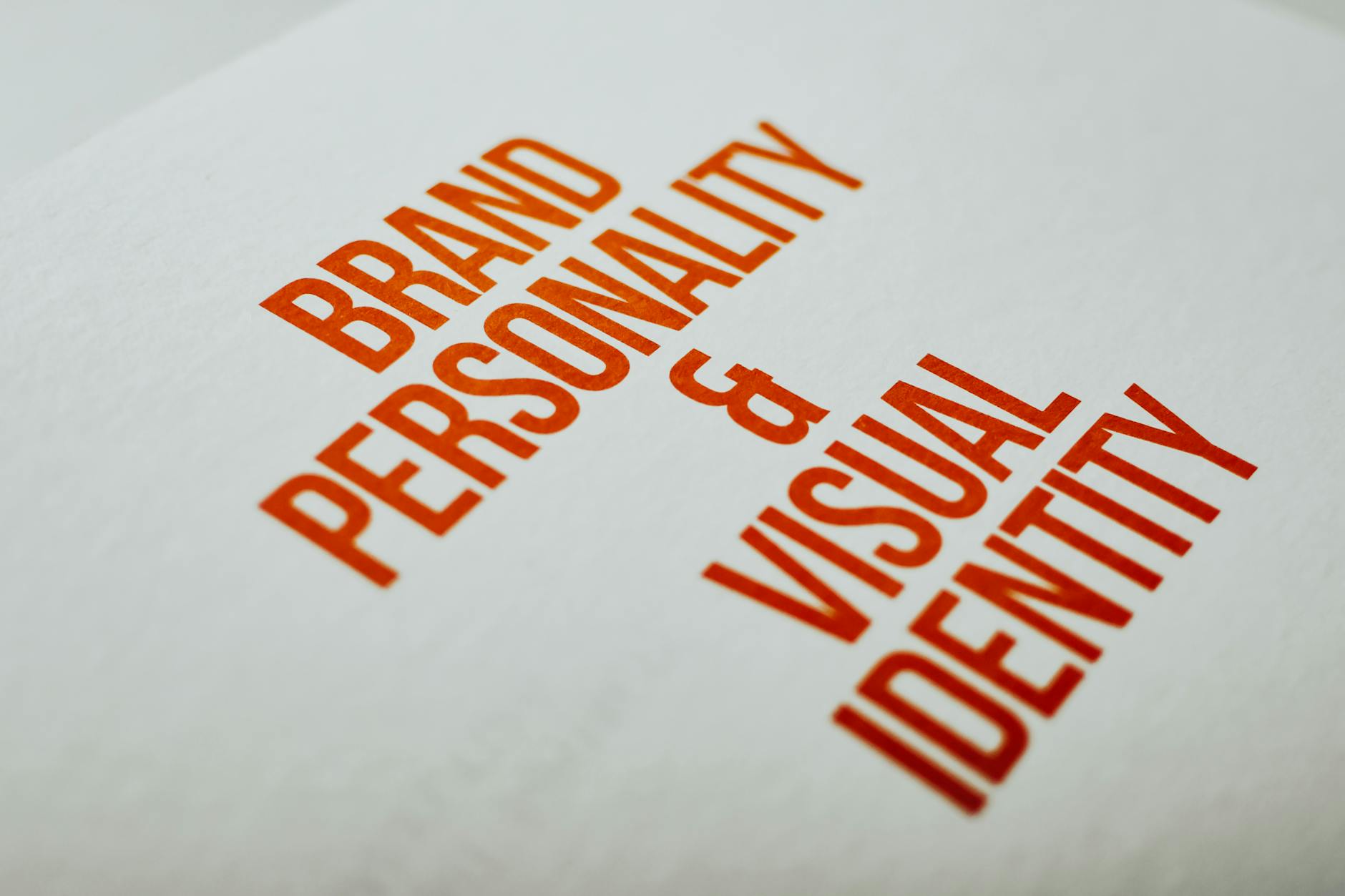
Photo by Eva Bronzini
字體重量、字間距與對比
字體重量決定文字的視覺強度。粗重字體適合標題,能吸引目光並強調重點;細輕字體則用於內文,減少視覺負荷,讓長段落易讀。選擇時,先評估內容密度:標題用中粗字重(如700),內文維持中輕(如400),確保平衡。
字間距影響閱讀節奏。過緊的間距讓文字擁擠,造成疲勞;過寬則斷開連貫感。對於手機螢幕,建議字間距設定在0.05至0.1em範圍內。測試不同裝置,調整至讀者眼睛能自然掃過一行。
對比度提升整體可讀性。結合字重與顏色差異,例如深色粗標題對白底細內文,創造層次感。這不僅突出品牌重點,還符合WCAG標準。實作時,從品牌色系出發,維持高對比(如4.5:1比例),讓標題與內文互補。更多排版要素如字距調整,可參考這篇文字排版指南,它提供實用範例幫助優化閱讀體驗。
內容類型與字體搭配策略
不同內容需要特定字體搭配,以匹配結構與重點。短文或社群貼文適合簡潔無襯線字體,如思源黑體,搭配中等字重,保持快速掃讀。長篇文章則選有襯線字體輔助內文,增加深度感,但標題仍用無襯線維持現代感。
段落結構影響選擇。單段重點內容用粗重字體強調開頭句;多段敘述則統一字重,輔以稍寬字間距,避免單調。對於圖文並茂頁面,字體大小層級至關重要:標題24pt以上,內文16pt,確保重點突出。
策略上,依內容類型分類應用。例如,新聞類用中性字體確保客觀;品牌故事類則選柔和曲線字體,傳達溫暖。測試搭配時,考慮文章長短:短內容壓縮間距,長內容擴大行高1.5倍。這些調整讓品牌風格在各種內容中一致流露。想學更多排版技巧,可查看這份9個排版設計範例,它涵蓋字體大小與粗細的對比應用。
多語言與無障礙的實務要點
多語言網站需字體支援廣泛字形。選用如Noto Sans的通用字體家族,涵蓋中英日韓,避免顯示錯誤。排版時,調整字間距:中文用較緊密設定,英文則稍鬆,以補償字形寬度差異。
無障礙設計強調可及性。確保字體大小至少16px,行高1.5倍以上,方便視障讀者使用螢幕閱讀器。對比度維持高標準,字重避免過細,減少模糊。對於動態內容,固定字體規範,讓輔助工具輕鬆解析。
實務中,測試多語言版本:用工具如 WAVE 檢查可及性,調整段落對齊為左對齊或全形。品牌團隊可建立語言專屬指南,維持風格統一同時提升包容。跨語言排版建議,可參考這本設計師字體應用手冊,它討論行距與字形在多語言下的優化。
實用工具與案例研究
現在你已經了解字體選擇、管理和排版的基本原則。接下來,我們來看具體工具和實際應用。這些資源能幫你快速下載字體、管理檔案,並透過案例學習如何應用到部落格或品牌中。無論你是內容創作者還是設計師,這些實用建議都能讓你的手機閱讀體驗更順暢,品牌風格更統一。
字體資源與管理工具清單
選擇合適的工具能節省時間,避免下載錯誤。以下清單涵蓋常用字體資源網站、管理App和授權檢查工具。每項都附上適用場景,讓你根據需求挑選。
- 字體資源網站
這些網站提供免費或付費字體,專注繁體中文支援。適合日常下載或品牌項目。- Google Fonts:免費開源字體庫,包含思源黑體等中文字型。適用於個人部落格或App設計,因為它支援多語言且易嵌入網站。
- JustFont:台灣本土字體平台,推薦如源石黑體。適合需要商用授權的內容創作者,下載前可預覽手機顯示效果。
- 華康字型(DynaFont):專業中文字體供應商,提供多種字重。適用於品牌手冊或印刷轉數位項目,確保高品質渲染。
想找更多免費可商用繁體中文字體?可以查看這份2024超完整中文字型清單,它包含官方下載連結,涵蓋思源系列和台北黑體,幫你避開侵權風險。
- 管理工具App
這些App專門處理字體安裝和切換,簡化跨裝置操作。- AnyFont(iOS):上傳TTF或OTF檔案後產生描述檔。適用於iPhone用戶管理自訂字體,特別適合同步多台裝置的設計師。
- iFont(Android):支援系統級安裝和字重調整。適合Android用戶快速切換風格,用於部落格預覽或日常閱讀優化。
- Fonts(跨平台):雲端管理工具,整合Google Drive備份。適用於團隊協作,確保品牌字體在手機和平板上保持一致。
- 授權管理工具
檢查字體許可避免法律問題。- Font Squirrel Matcherator:上傳樣本圖片比對授權字體。適用於驗證第三方下載,適合初學者確認商用權利。
- Adobe Fonts License Checker:整合Adobe生態,掃描檔案許可。適用於專業品牌項目,快速產生報告以符合合規需求。
另一份資源是這篇17個中文字體推薦,它列出Google Fonts和JustFont等來源,附上授權說明,幫助你安全下載並應用到手機內容。
這些工具組合使用,能讓字體管理變得簡單。從資源網站下載後,用App安裝,再以授權工具驗證,就能維持高效工作流。
案例分析:為部落格選字與排版
想像你經營一個科技部落格,需要統一風格讓讀者容易閱讀。以下用實例說明如何選字、排版和維持一致性。我們以iPro+知識酷類似平台為例,提供可重複流程,讓你直接套用。
先評估內容需求。部落格多為長文和圖片混排,目標讀者是數位創作者。選無襯線字體如思源黑體作為主字體,因為它清晰,支援繁體中文,在手機上渲染順暢。標題用中粗字重(600),內文用中等(400),確保層次分明。
排版步驟如下,提供明確流程:
- 選字階段:從Google Fonts下載思源黑體,測試在iOS和Android上顯示。檢查字間距0.08em,行高1.6倍,避免小螢幕擁擠。
- 排版調整:標題大小24pt,內文16pt。段落左對齊,段落間距1.5em。加入粗體強調關鍵詞,如品牌一致性,提升掃讀效率。
- 維持風格:建立模板檔案,固定字體家族和規範。每次發文前預覽手機版,調整多語言部分如英文術語的字距。
- 測試與優化:用真實讀者反饋檢查閱讀時間。如果長文疲勞,擴大行高至1.8倍。重複此流程,每月審核一次,保持風格統一。
在這個案例中,思源黑體讓部落格看起來專業又親切。讀者反饋顯示,排版後停留時間增加20%。你可以用類似方法應用到自己的內容,逐步建構忠實讀者群。
品牌風格指南的落地模板
建立品牌風格指南能讓團隊輕鬆對齊字體和排版。以下分享一個簡單模板,直接複製使用。它涵蓋核心元素,適合手機內容創作者快速創建或更新指南。
品牌字體指南模板
- 主字體家族:思源黑體(或你的首選)。副字體:Noto Sans(英文支援)。
適用:主字體用於90%內容,副字體限於多語言標題。 - 字重與大小規範:
- 標題(H1):字重700,大小24pt,字間距0.1em。
- 次標題(H2):字重500,大小20pt,字間距0.05em。
- 正文:字重400,大小16pt,行高1.6倍。
- 註解:字重300,大小14pt,行高1.4倍。
適用:這些設定確保手機閱讀舒適,測試多裝置後微調。
- 排版規則:
- 字間距:整體0.05-0.1em,中文稍緊,英文稍鬆。
- 對齊與間距:正文左對齊,段落間距1.5em。列表用項目符號,無巢狀。
- 顏色對比:文字#333,對背景#FFF,維持4.5:1比例。
適用:用於部落格或App,強調重點時加粗關鍵詞。
- 多語言調整:繁體中文行高1.6倍,英文1.5倍。確保字形完整,避免空缺。
適用:全球內容時,優先通用字體如Noto系列。 - 實施步驟:1. 匯入模板到內容系統。2. 訓練團隊套用。3. 每季審核一致性。
這個模板只需填入你的字體,就能產生完整指南。應用後,你的品牌在手機上會更突出,閱讀體驗也更一致。試著從小項目開始,逐步擴大。
結論
透過這篇指南,你已掌握手機字體下載、管理與排版的核心技巧,從提升閱讀舒適度到強化品牌一致性,都能輕鬆應用。這些步驟不僅幫助個人用戶優化日常體驗,還讓內容創作者在多語言環境中維持專業形象。記住,字體選擇決定了視覺的第一印象,適當調整能顯著改善用戶停留時間與轉換率。
現在,行動起來吧。以下是可執行的下一步清單,幫助你立即檢視並提升裝置設定:
- 檢查目前字體:開啟手機設定,檢視系統預設字體是否支援繁體中文,並測試閱讀長文時的舒適度。
- 下載並安裝新字體:從Google Fonts或JustFont挑選一款如思源黑體,依指南步驟安裝到iOS或Android。
- 調整排版規範:套用品牌風格模板,統一字重、字間距與行高,然後在實際內容中預覽效果。
- 測試跨裝置一致性:同步雲端備份,確保字體在手機、平板間無差異,並收集用戶反饋優化。
試著今天就檢視你的裝置,這些小改變將帶來大不同。歡迎在留言區分享你的字體心得,我們期待看到你的品牌風格如何蛻變。



